A terminál a macOS-ban alapértelmezés szerint fehér. A sötét üzemmód engedélyezése a macOS-on nem változtatja meg, de ha úgy találja, hogy az alapértelmezett fehér szín kissé túl fényes a kényelmes használathoz, megváltoztathatja a macOS terminál témáját az alkalmazáshoz csomagolt termékek egyikére. Itt van, hogyan.
Terminál témája
Nyissa meg a terminált az indítópulton, vagy keresse meg a Spotlightban. Miután nyitva van a terminál, lépjen a menüsor Terminál> Beállítások elemére.

Miután belépett a terminál preferenciaablakába,lépjen a Profilok fülre, és megjelenik a bal oldali oszlopból engedélyezhető témák listája. Kiválaszthat bármilyen kívánt témát, majd a Témák oszlop alján kattintson az Alapértelmezés gombra.
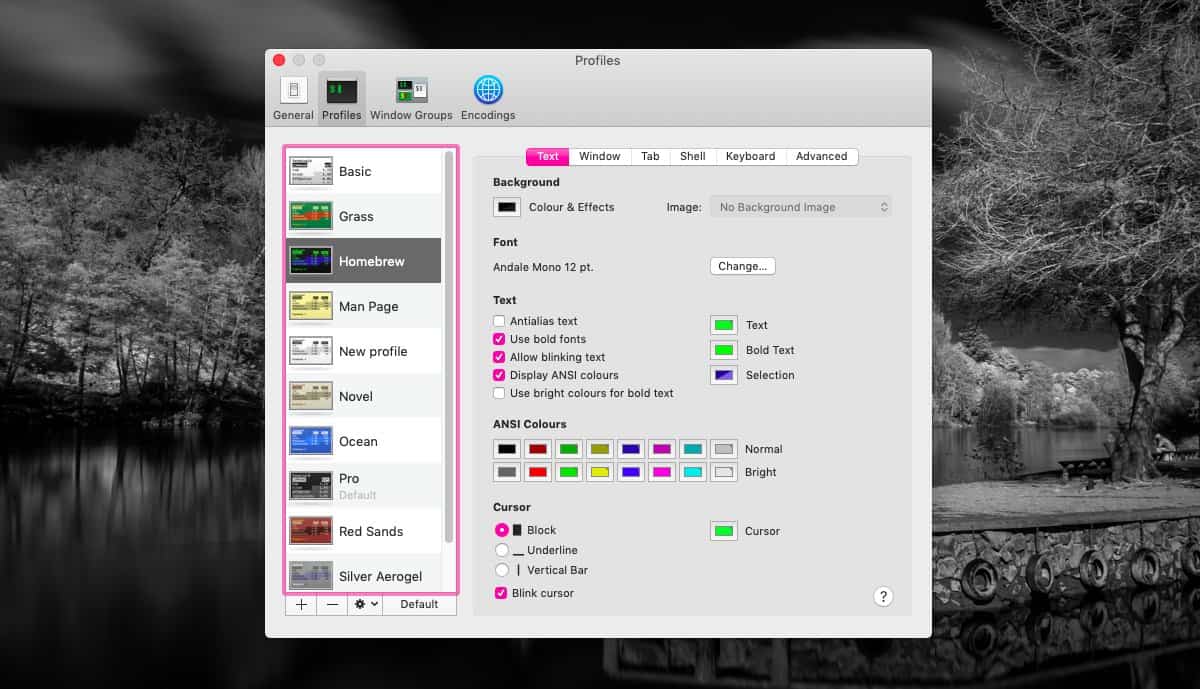
Csukja be a beállítások ablakot, majd lépjen ki a terminálról. Nyissa meg újra, és ezúttal az új témával nyitja meg.
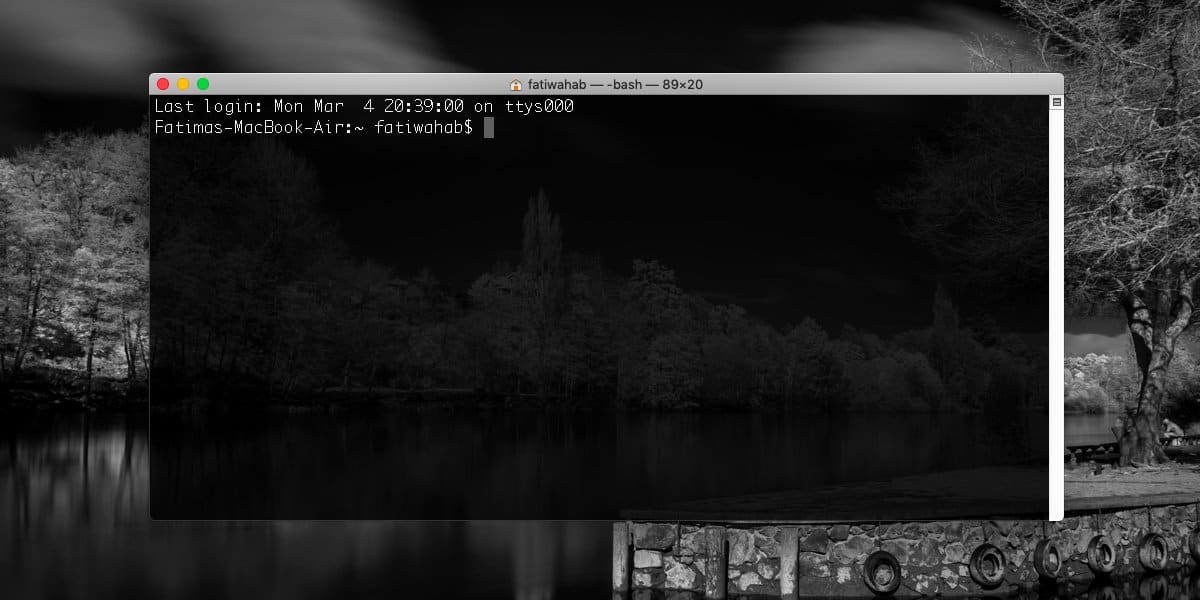
A terminálnak néhány témája van a dobozból, deezenkívül lehetőséget ad a felhasználók számára a saját témájuk létrehozására. Ehhez lépjen ugyanabba a Profil fülbe, és kattintson a plusz gombra a témák oszlop alján. Adjon nevet a témának, majd használja a jobb oldali különféle lapokat és kezelőszerveket a téma megjelenésének testreszabásához. Miután elkészítette a téma létrehozását és testreszabását, rákattinthat ugyanazon alapértelmezett gombra, és beállíthatja a témát az alapértelmezetthez.
Ha tetszik egy téma legtöbb aspektusa, de erre szükség vanmegváltoztathatja annak néhány részét, ezt meg is teheti. Válassza ki a legjobban megfelelõ témát, majd használja a jobb oldalon lévõ különféle kezelõszerveket, hogy megváltoztassa a nem tetsző részeit. Miután elvégezte az összes módosítást, kattintson az Alapértelmezés gombra az alapértelmezett beállításához.
Ha szeretne, készíthet egy másolatot egy témárólmielőtt szerkesztené, és az eredeti téma helyett módosítsa a másolatot. Egy téma másolásához válassza ki azt, majd kattintson a fogaskerék gombra a téma oszlop alján. A másolat létrehozásához válassza a „Duplicate profile” lehetőséget.
A profil alapértelmezett állapotába való visszaállításához válassza a lehetőségetismét kattintson a témakör oszlop alján található ugyanazon fogaskerék gombra. Válassza az „Alapértelmezett profilok visszaállítása” lehetőséget. Ha szereti a témát, és meg akarja osztani valakivel, vagy ha olyan témát lát, amelyet valaki más konfigurált a tetszés szerinti terminálhoz, akkor importálhatja / exportálhatja őket ugyanabból a fogaskerekű gombból.












Hozzászólások